
Пора заглибитися у поле підказок та поділитися порадами читачів цього тижня. Сьогодні ми розглядаємо iPad як цифрову рамку для зображення, шпинделі переробки носіїв як кабельні прилади та CTRL + Клацніть, щоб відкрити посилання у програмах MS.
Перетворіть свій iPad у фоторамку в один клік

How-To Geek reader Марк ділиться порадою щодо того, як зробити ваш iPad корисним, коли він сидить навколо зарядки:
У мене є iPad вже кілька місяців, і кожен день, коли я підключаю його до зарядки та синхронізації, я просто залишаю його підпертим на маленькій підставці, блокуючи екран, дивлячись на мене. Одного разу я помітив (чому я ніколи цього не помічав, поки не маю уявлення!) Маленьку піктограму квітки поруч із смужкою розблокування внизу екрана. Я постукав по ній, щоб побачити, що станеться, і раптом iPad став цифровою рамкою для зображень, що відображає всі фотографії в папці з мультимедіа. Я відчуваю себе повним ідіотом як за те, що не знав, що iPad має цю функцію, так і за те, що навіть раніше не помічав маленького значка квітки. Коли я підключаю iPad для зарядки зараз, я бачу слайд-шоу своїх улюблених фотографій замість статичних шпалер блокованого екрану!
Це приємний штрих, ми погоджуємось. Не відчувайте себе надто жахливим, що не помітили цього відразу, ми визнаємо, що нас настільки захопили всі інші акуратні речі, які робив iPad, що пройшло кілька тижнів до того, як ми сказали: «О, привіт, яка ця маленька квіточка піктограма про? ”. Здається, у Марка на своєму iPad є лише ті картинки, які він хотів би бачити у своєму слайд-шоу, якщо ти зазвичай зберігаєш знімки екрана, робиш фотографії в іграх та додатках та інші речі, які заповнюють папку медіа фотографіями, які насправді не є слайд-шоу матеріал, переконайтеся, щоб перейти до Налаштування -> Фоторамка а потім вкажіть, які альбоми ви хочете відображатись у слайд-шоу.
Якщо підставка для iPad на наведеній вище фотографії потрапила вам в очі, ви можете взяти її для себе тут .
CD шпинделі як кабельні прилади

Читачка Крістіна пише з простим, але ефективним рішенням для монтажу кабелю:
Я працюю в невеликому ІТ-відділі, і ми готові до всіх типів кабелів. Протягом багатьох років ми випробовували різні рішення, але всім їм бракувало: обмотування кабелів, як Індіана Джонс, було веселим та вивертким, але трохи марно витрачало час, класти їх у поліетиленові пакети було нудно та марнотратно, а використання дротяних шин було просто біль у попі. Хтось із нашої групи мав ідею розпочати переробку купи CD-шпинделів, які ми щомісяця викидали в якості кабельних приладів. Вони ідеально підходять для роботи. Ви просто відкриваєте корпус, намотуєте кабель всередині і закриваєте його. Вони чіткі, міцні і добре укладаються, і вони містять кабелі, не намотуючи їх занадто щільно і не напружуючи з’єднання та дроти.
Міцність та видимість продали нас, тепер нам залишається лише з’ясувати, куди ми візьмемося за велику кількість веретен.
CTRL + Клацніть, щоб відкрити посилання у програмах MS
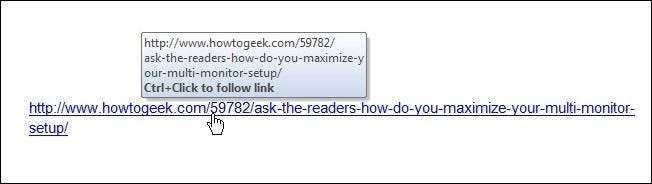
Читачка Маргарет пише з класичною підказкою:
Я щойно виявив, що для відкриття посилання в документі Word я можу утримувати клавішу CTRL і натискати посилання. Це щось нове в Windows 7 чи я просто за вісімкою?
Для Windows 7 це не нове, але це одна з тих маленьких порад, якими можна довго користуватися комп’ютером, не натрапляючи; тут варто передрукувати лише заради людей, які про це не чули. Хитрість CTRL + Click URL працює майже в усіх програмах Microsoft, а не лише в програмі Office.
Маєте чудову підказку, якою можна поділитися? Запишіть нам електронного листа на [email protected] і ми зробимо все можливе, щоб потрапити на першу сторінку.







